Как новые инструменты искусственного интеллекта Adobe Lightroom могут преобразить ваши фотографии
Производители программного обеспечения не сдерживают себя, когда дело доходит до добавления ИИ в их инструменты. А создание и редактирование изображений находится в авангарде последней революции искусственного интеллекта в технологиях. С помощью нескольких умных алгоритмов каждый теперь может создать изображение из ничего или применить к фотографии расширенные изменения с помощью нескольких щелчков мыши или текстовых подсказок.
Adobe стремится не отставать и недавно вышел новые функции искусственного интеллекта в приложении Lightroom — программе, которая сочетает в себе организацию фотографий с инструментами редактирования (в отличие от Photoshop, который полностью ориентирован на расширенное редактирование фотографий). Вы можете получить его от Adobe вместе с Photoshop за 9,99 долларов в месяц.
Функции, о которых мы здесь расскажем, доступны как в новой версии Lightroom, так и в Lightroom Classic, а также в мобильных приложениях. Они основаны на инструментах искусственного интеллекта Lightroom, о которых мы писали в прошлом году, и позволяют вам изменять части изображений и применять быстрые исправления с помощью искусственного интеллекта.
Программы для Windows, мобильные приложения, игры - ВСЁ БЕСПЛАТНО, в нашем закрытом телеграмм канале - Подписывайтесь:)
Генеративное удаление: удаление объектов и людей.
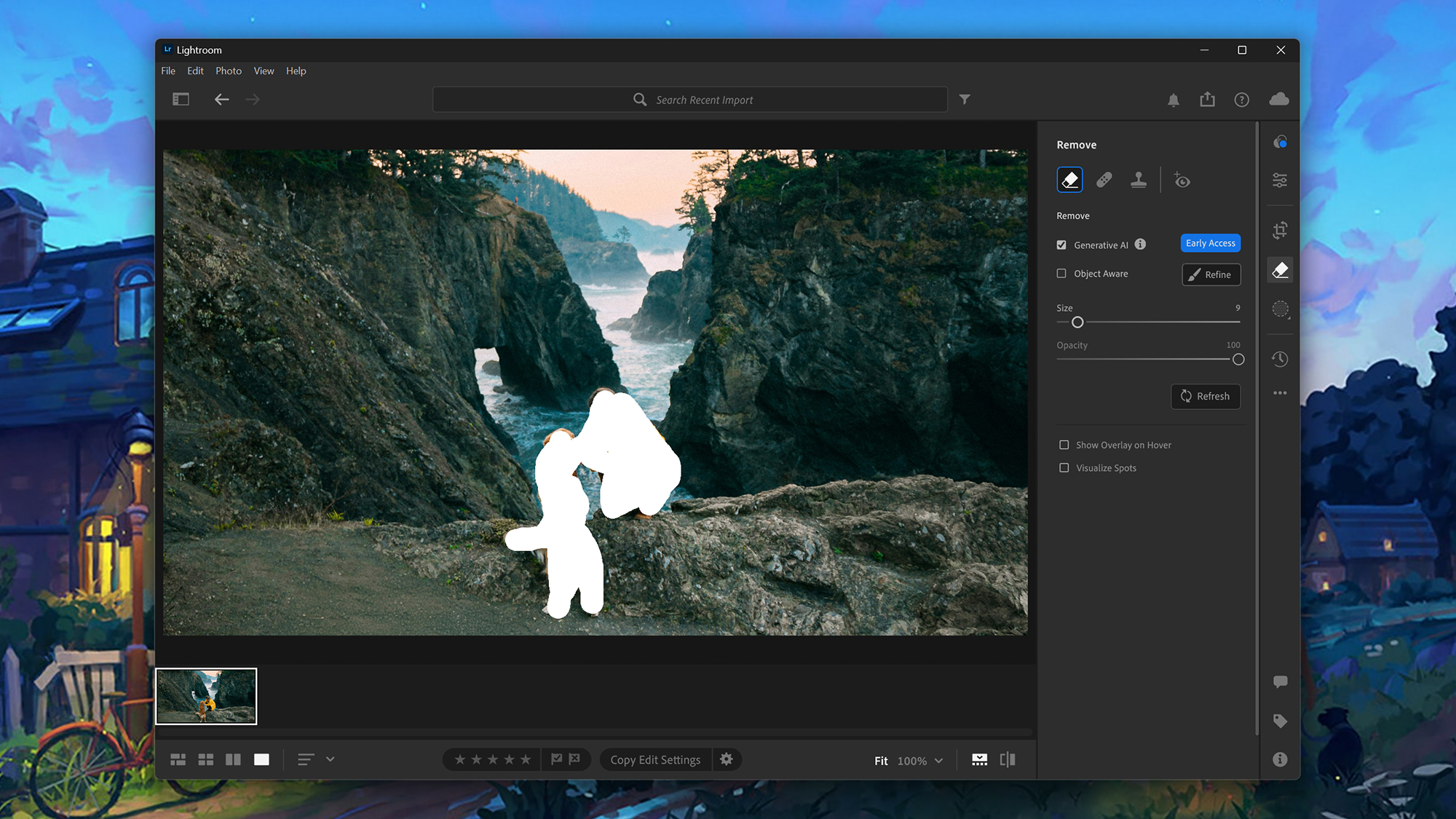 Закрасьте части изображения, и генеративный искусственный интеллект возьмет верх. Скриншот: Adobe
Закрасьте части изображения, и генеративный искусственный интеллект возьмет верх. Скриншот: AdobeНикогда больше не беспокойтесь о том, что кто-то (или что-то) снова фотобомбит ваши тщательно созданные изображения: инструмент «Генераторное удаление» будет использовать подсказки из других частей изображения (например, цвет неба или узор на обоях), а также интеллектуальную генерацию изображений с помощью искусственного интеллекта. , чтобы закрасить часть изображения, которую вы не хотите видеть.
В Lightroom нажмите кнопку Удалять инструмент справа (похожий на ластик), затем отрегулируйте Размер кисти с помощью появившегося ползунка. Убеждаться Генеративный ИИ выбран, затем закрасьте ту часть изображения, которую хотите удалить.
На следующем экране вы сможете уточнить свой выбор. Если вам нужно — используйте Добавлять и Вычесть кнопки для увеличения или уменьшения количества выбранных пикселей. Когда вы будете довольны тем, что выбрано, нажмите Применять чтобы позволить ИИ приступить к работе.
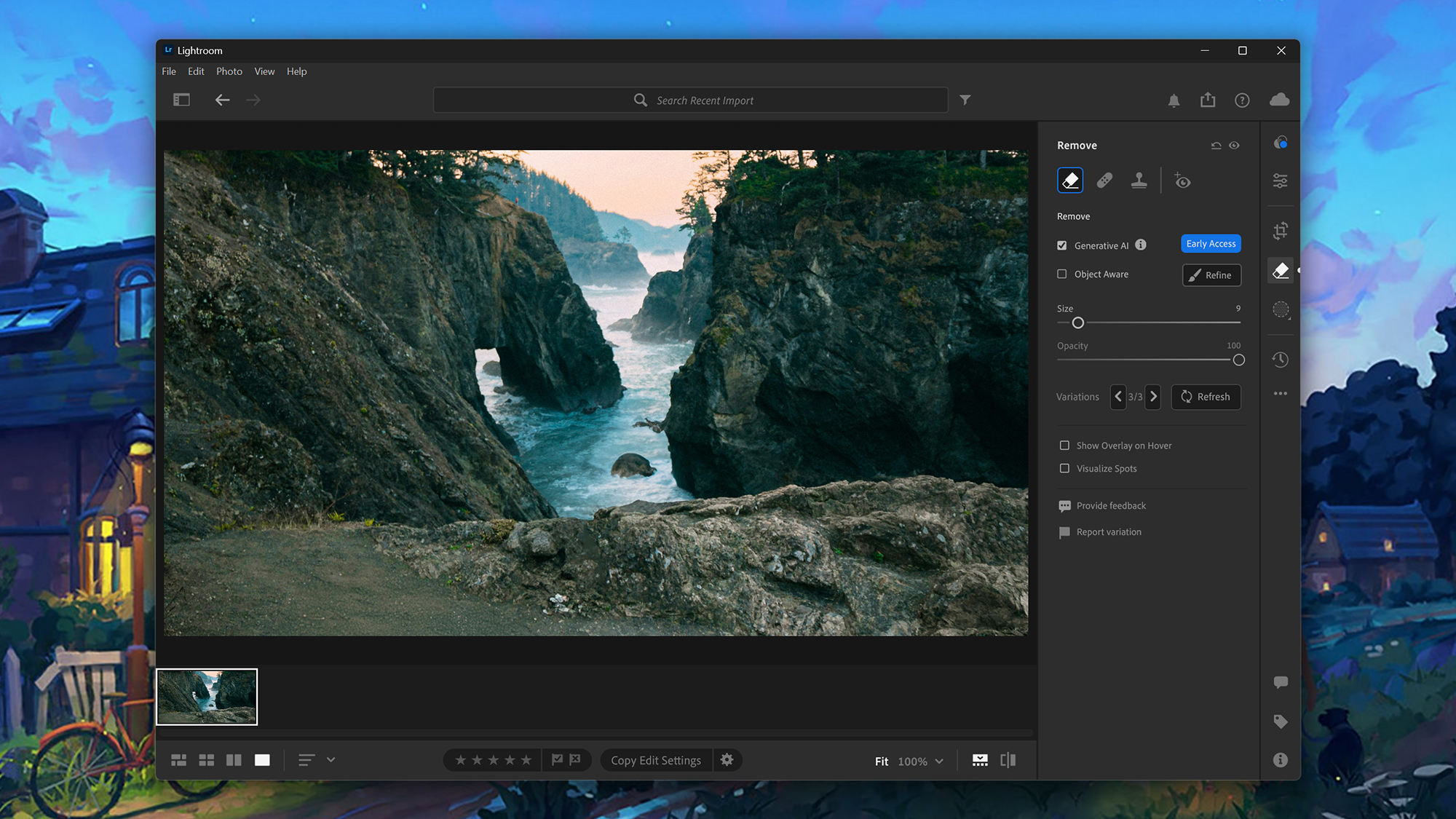 ИИ создал новые изображения воды и камней в центре. Скриншот: Adobe
ИИ создал новые изображения воды и камней в центре. Скриншот: AdobeНадеюсь, тогда вам следует нарисовать что-нибудь, что соответствует окружению — камням, небу, воде или чему-то еще. Вы можете использовать Вариации стрелки справа для работы с различными опциями, предоставляемыми ИИ. Если это не совсем так, попробуйте покрыть большую или меньшую часть изображения своим выделением.
Требуется немного проб и ошибок, и Adobe назвала это «функцией раннего доступа», предполагая, что она еще не совсем в законченной форме. Иногда ИИ может проявить слишком творческий подход и ввести новые элементы, которые вам не нужны, но вы всегда можете попробовать еще раз, нажав кнопку Обновить кнопку, чтобы получить новые варианты.
У вас по-прежнему есть стандартный инструмент «Удалить», к которому можно при необходимости вернуться без улучшений генеративного ИИ. Это просто заполнит пробелы, созданные в вашем изображении, используя уже имеющиеся данные (например, узоры неба или листвы) — он не будет использовать новый контент, изобретенный ИИ, и все равно может работать лучше для небольших областей.
Размытие линзы: получите профессионально выглядящий фон
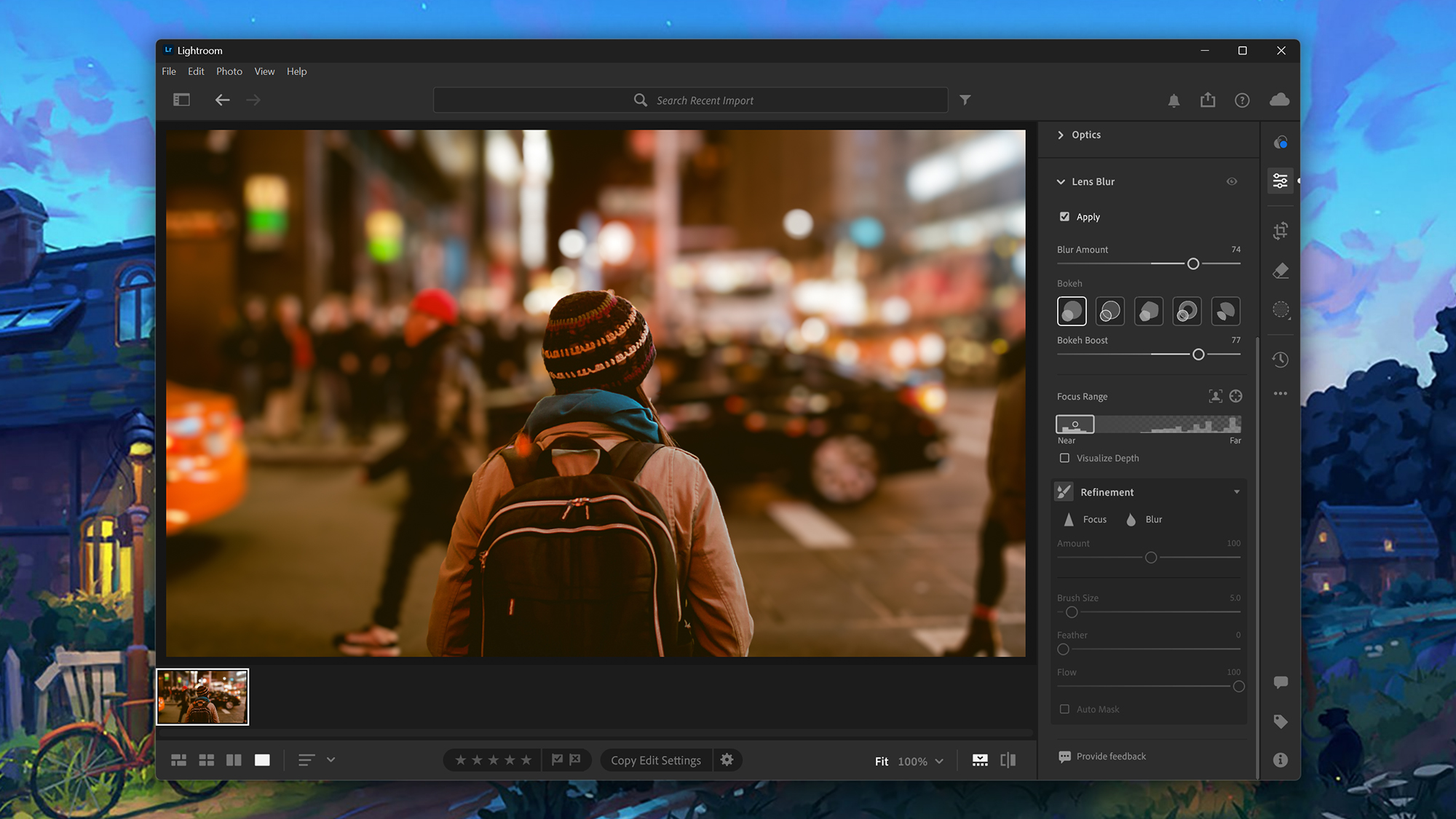 Lightroom теперь лучше справляется с размытием фона. Скриншот: Adobe
Lightroom теперь лучше справляется с размытием фона. Скриншот: AdobeЕсли вы знаете, что делаете с цифровой камерой и программным обеспечением для редактирования, вы можете получить размытие объектива позади основного объекта вашего снимка. Если вы этого не сделаете, вы можете использовать искусственный интеллект — в конечном итоге объект будет в резком фокусе, а все позади него будет выглядеть более размытым.
На самом деле это существующая функция Lightroom, улучшенная алгоритмами искусственного интеллекта. Эти алгоритмы отвечают за выбор основного объекта вашего изображения и определение того, где заканчивается передний план и начинается фон (важно, если вы хотите, чтобы конечный результат выглядел великолепно).
Чтобы использовать размытие линзы, нажмите кнопку Редактировать на правой панели инструментов (той, которая выглядит как три ползунка), затем прокрутите вниз до Размытие объектива раздел и проверьте Применять коробка. После нескольких секунд размышлений вам будет представлен измененный снимок, и вы сможете дополнительно улучшить эффекты, используя параметры справа.
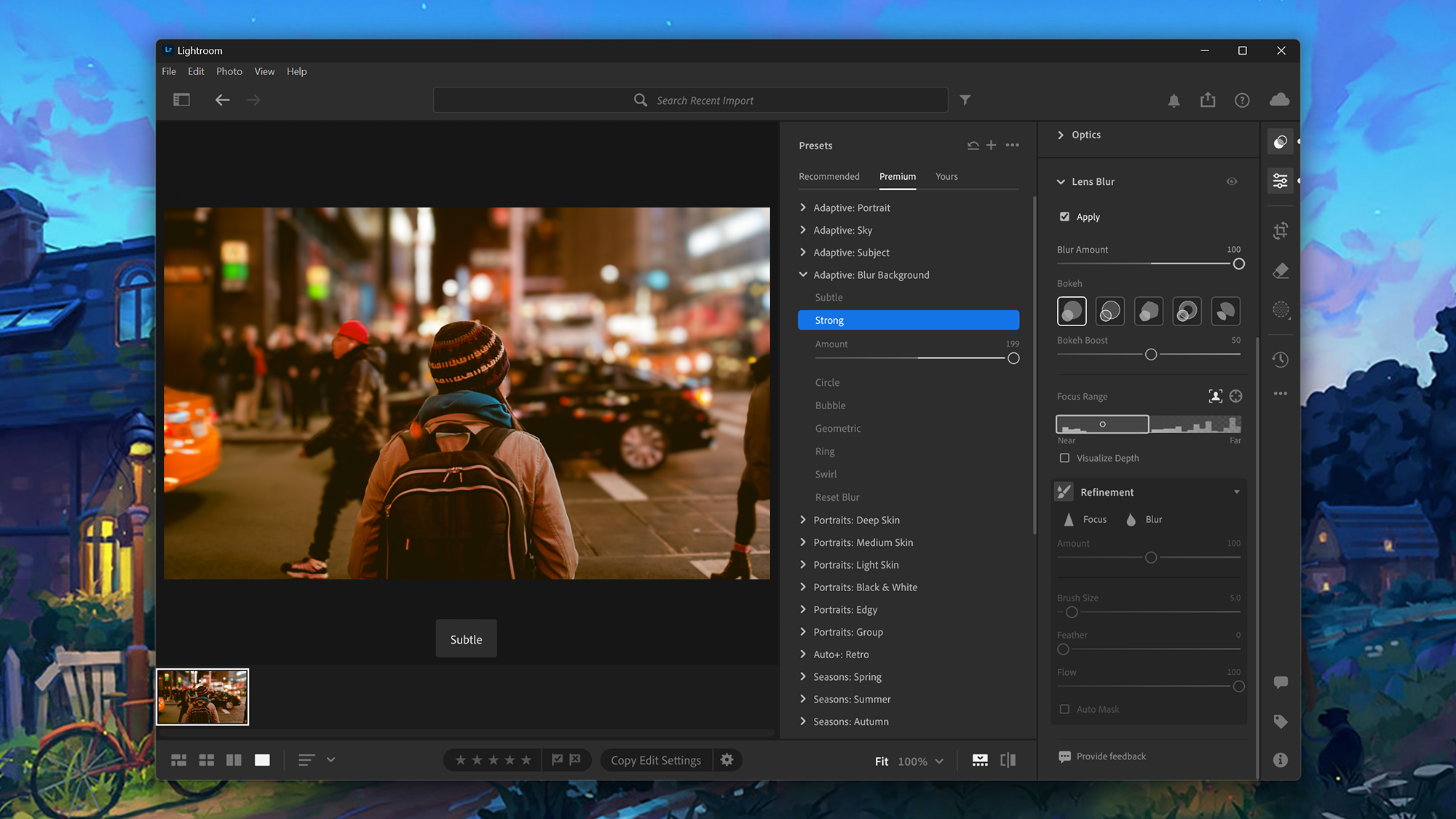 Вы также можете вызвать предустановки для размытия объектива. Скриншот: Adobe
Вы также можете вызвать предустановки для размытия объектива. Скриншот: AdobeЭти параметры позволяют регулировать глубину резкости, поэтому вы можете выбрать степень размытия фона. Существуют также различные эффекты боке, между которыми вы можете переключаться, изменяя способ обработки света, а также инструменты для ручного добавления или удаления из областей, к которым применяется эффект размытия.
Наряду с обновлением Lens Blur Adobe также добавила новые адаптивные пресеты Lens Blur в Lightroom. Это еще больше упрощает применение эффектов, требуя меньшего количества щелчков мышью. Некоторая обработка данных ИИ используется для определения оптимальных настроек размытия фона, после чего вы можете выбирать между вариантами.
Выберите Пресеты кнопку справа (два круга), затем выберите Премиум и Адаптивный: размытие фона чтобы посмотреть, что доступно. В каждом случае вы увидите изменение значений настроек размытия на боковой панели и сможете отрегулировать общую интенсивность пресетов с помощью всплывающих ползунков.
Программы для Windows, мобильные приложения, игры - ВСЁ БЕСПЛАТНО, в нашем закрытом телеграмм канале - Подписывайтесь:)